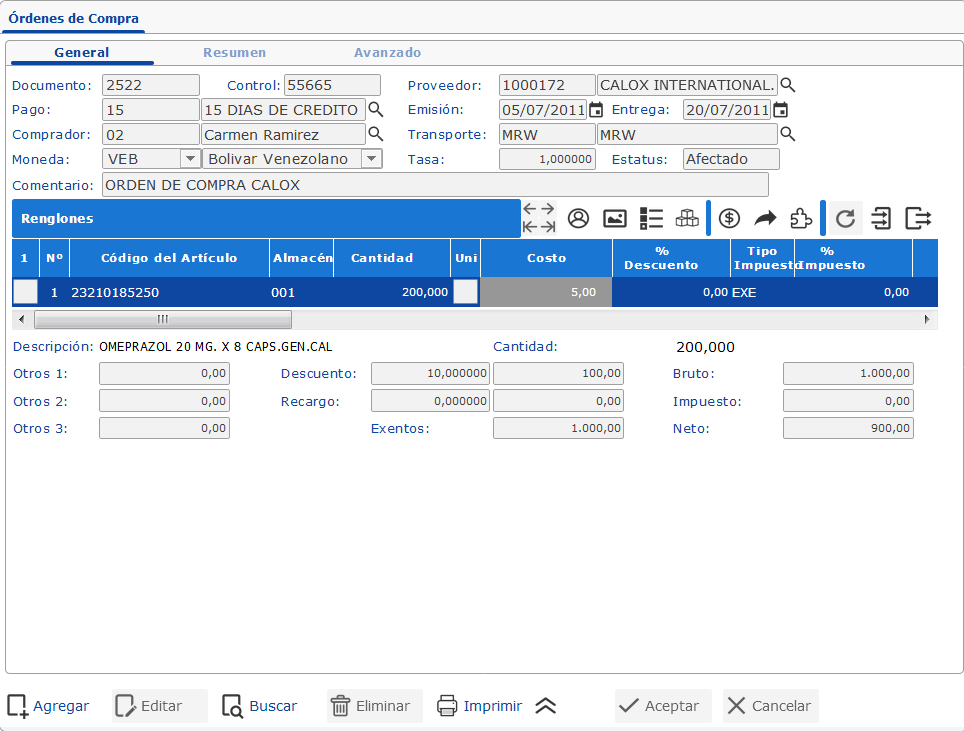Pasos para Rebajar Pendientes en documentos en eFactory ERP-CRM
Rebajar pendientes, es una funcionalidad que permite eliminar las cantidades pendientes en el actual documento contra el documento de origen. Como ejemplo concreto, si creamos una orden de compra por 100 unidades y ya estaba generada una factura de compra por 60 de esa misma orden y el proveedor indica que no tiene más existencias y no podrá reponer las 40 unidades faltantes, procedemos a rebajar las unidades pendientes de la orden de compra para no dejarla abierta. Esta función se ubica en la ficha Avanzado de los siguientes formularios:
| Compras |
|---|
|
| Ventas |
|---|
|
Los pasos para rebajar pendientes, se enumeran a continuación:
 , o la ficha Resumen para ubicar el documento.
, o la ficha Resumen para ubicar el documento.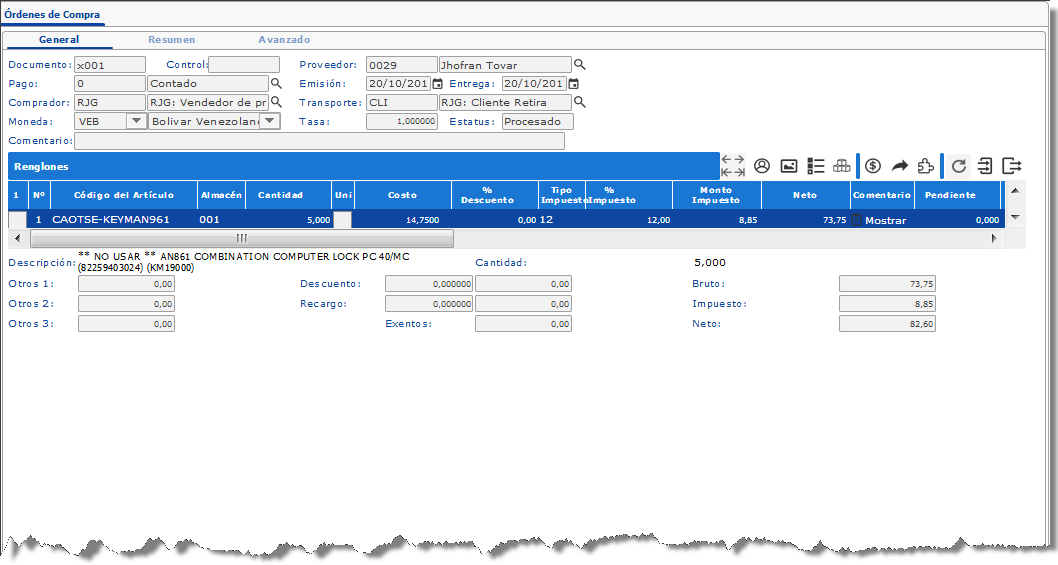
 .
.| Nota |
|---|
|
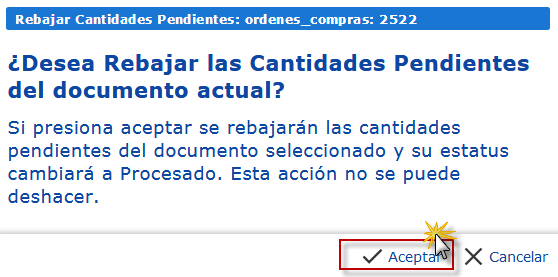
 para efectuar la operación.
para efectuar la operación.